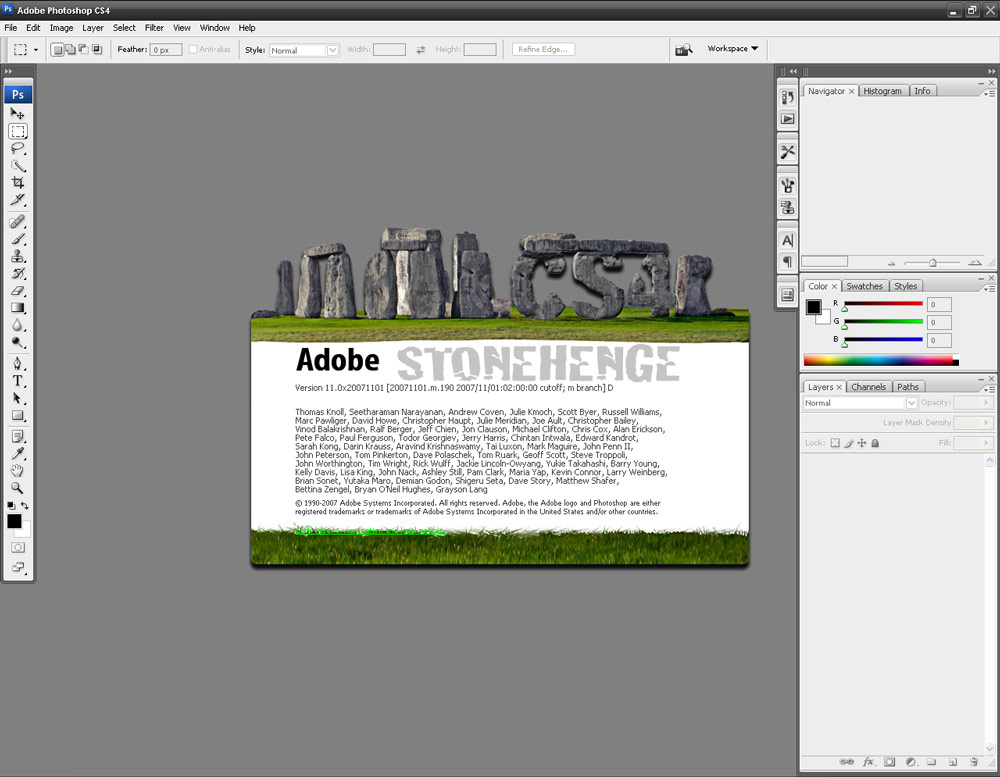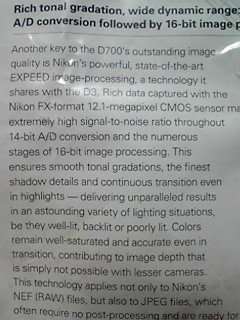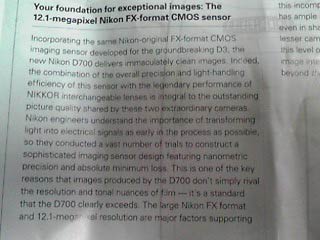In meinem Bericht Acer Aspire one habe ich bereits meine Meinung zum Acer in der Linuxversion niedergeschrieben. Obwohl ich auf den Acer ein anderes Linux installieren würde, kann ich ja dennoch kurz beschreiben wie man den Desktop nach eigenen Wünschen anpassen kann.
Bei dem Acer Aspire one setzt man auf eine leicht verständliche grafische Oberfläche, die mit XML gestaltet wurde. Man muss nun nicht großartig Programmieren können um doch Anpassungen vornehmen zu können.
In der Datei /home/user/.config/xfce4/desktop/group-app.xml (öffnet in neuem Browserfenst) ist die Konfigruration für den Desktop abgelegt. Wenn man sich die Datei auf dem Aspire one anschaut, stellt man schnell fest, dass hier die Verknüpfungen zu den einzelnen Anwendungen konfiguriert werden. Ich gehe jetzt hier nicht auf jede Zeile ein, aber durch Ein- und Auskommentieren einzelner Zeilen in den definierten Gruppen, kann man Anwendungen ein- oder ausblenden.
Das Hinzufügen neuer „app sequence“ in eine Gruppe ermöglicht es neu installierte Anwendungen ebenfalls auf dem Desktop anzeigen zu lassen. Die dabei zu definierenden „sequence=“Nummer„“ gibt die Reihenfolge der Anwendungssymbole (Icons) vor. Vergibt man hier doppelte ID´s werden die Symbole übereinandergelegt. Sieht nicht sehr schön aus.
Hier ein kleiner Ausschnitt aus der Datei:
<group>
<id>8</id>
<sequence>7</sequence>
<directory_file exec=““ tag_background=“/usr/share/backgrounds/images/green-bk-title.png“>/usr/share/desktop-directories/Files.directory</directory_file>
<background_picture>/usr/share/backgrounds/images/green-bk-large.png</background_picture>
<app is_arrow=“1″ name=““ sequence=“0″>/usr/share/applications/green-back.desktop</app>
<app sequence=“1″>/usr/share/applications/Document.desktop</app>
<app sequence=“3″>/usr/share/applications/Picture.desktop</app>
<app sequence=“2″>/usr/share/applications/Music.desktop</app>
<app sequence=“4″>/usr/share/applications/Video.desktop</app>
<app sequence=“5″>/usr/share/applications/Download.desktop</app>
<app sequence=“6″>/usr/share/applications/Thunar.desktop</app>
</group>
Wer noch etwas tiefer einsteigt, kann sogar den Desktop nach seinen eigenen Wünschen in Farbe und Form neu definieren. Das ist aber viel „Fummelarbeit“ und erfordert einige Kenntnisse in XML-Programmierung.
Viel Spaß…
 Heute war es soweit. Ich bekam das Acer Aspire one zum Testen. Das Aspire one gibt es in zwei (ungeachtet der Farbauswahl). Eine Linux- und eine Windows XP Variante.
Heute war es soweit. Ich bekam das Acer Aspire one zum Testen. Das Aspire one gibt es in zwei (ungeachtet der Farbauswahl). Eine Linux- und eine Windows XP Variante.